
「インスタグラムやツイッターをやっておられる方は、自作のステッカー作りをされていることが多いです」
自作のステッカーを名刺代わりに交換。ステッカーは、ボードに貼ったりクーラーボックスなど目立つ所に貼り、キャンステを見て楽しみます。
キャンステを作っていないと、けっこう不便。
名前を憶えてもらいにくい。
キャンステが集まりにくい。
キャンステが集まりにくい。
「キャンステを作っていると、相手からもらいやすいというメリットがあります」
キャンステを作る前は面倒だと思っていましたが、出来上がってみると意外に簡単で、名刺代わりに人に渡せて喜ばれるので、作って良かったと思いました。
複雑なキャンステじゃなければ、自作が可能です。

アプリのラインカメラを使用すると簡単に作ることができます。
今回は、ラインカメラを使用したキャンステ作りを、詳しくブログで紹介したいと思います。

*タイトル
キャンステの作り方!超簡単に自作できる方法を詳しく紹介

「アプリのラインカメラを使用」
まず、キャンステにする土台の写真を選びます。写真が決まったら、ラインカメラを使用。
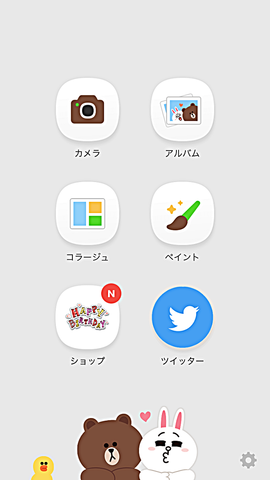
ラインカメラの「アルバム」を使って、写真に文字を書き込んでいきます。
「アルバム」をタップし、「キャンステになる写真」をタップし、「編集」をタップするといろいろな機能がでてきて、文字も入れることができます。
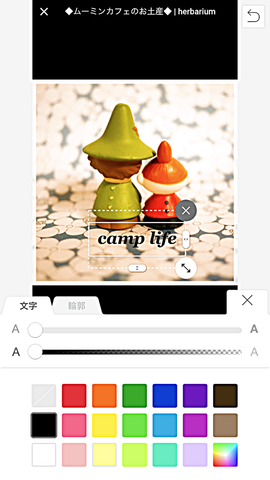
「文字の色も簡単に変えられるので便利」
写真を加工したり枠をつけたり簡単にでき、あっという間に自分の好みの雰囲気に変えられます。

「好みの写真が完成したら、スマホに保存」
スマホに保存した写真からパソコンに移して、自分好みのサイズにします。
サイズ変更は、「マイピクチャ」の「編集」でやると簡単にサイズ変更ができます。

サイズ変更した写真を右クリックで「コピー」して、ワードに「貼り付け」。
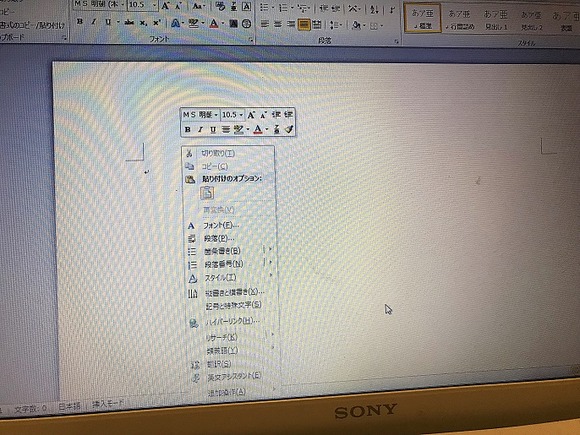
「下記のように、どんどん貼り付けていきます」
写真をA4サイズいっぱいに貼り付けたら、最後に印刷。
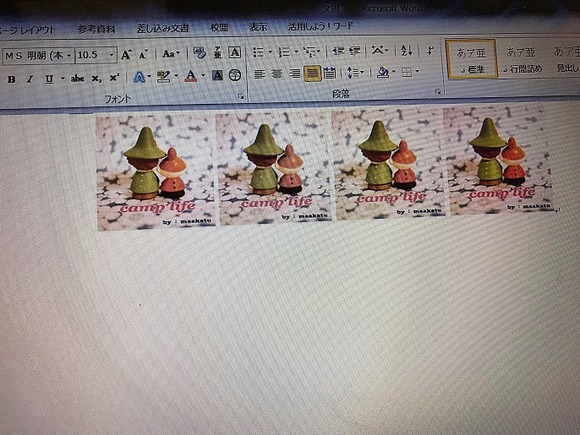
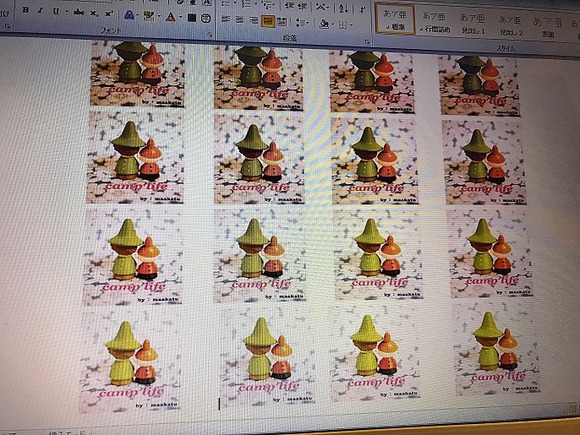
ラベル用紙

「我が家が使用したのは、ダイソーで購入したラベル用紙」
ラベル用紙は、3枚入りでパソコンから印刷することができ、光沢紙になっています。
裏面は、シールになっているので、ステッカーとして使用ができます。
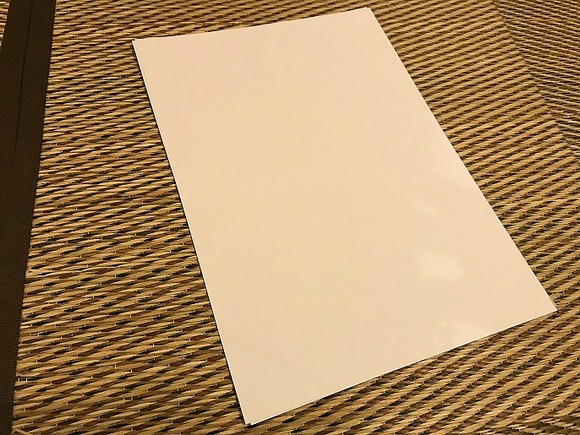
「ワードで作った画像を、印刷していきます」



「印刷されたものを、自分の好みの大きさに切ります」
ハサミはよく切れるハサミを使用すると、切り口がきれいになります。

「切るのに少し時間がかかり面倒ですが、後の作業は簡単にでき、短時間で作ることができます」

追記:ダイソーで購入したラベル用紙ですが、日光に弱く時間が経つと印刷した写真の柄が消えていきます。
しっかりとした用紙を購入すると、長年使用できるのでおすすめ。

まとめ

複雑なものを作るのは難しいですが、シンプルなステッカーなら簡単に作れます。
我が家は、プリンターがあまり高価ではないので、印刷するのに結構時間がかかりました。
早く印刷できるプリンターなら、あっという間に自作ステッカーが完成できます。
ラインカメラを使用して、100均のラベル用紙ですから、キャンステを作るのにかかった金額は110円。お手軽に作れるというのも魅力ですね。
以上、「キャンステの作り方!超簡単に自作できる方法を詳しく紹介」でした。
キャンプ用品セール
(ナチュラム) Check!
キャンプ用品セール
(amazon)Check!
キャンプ用品セール
(楽天)Check!
